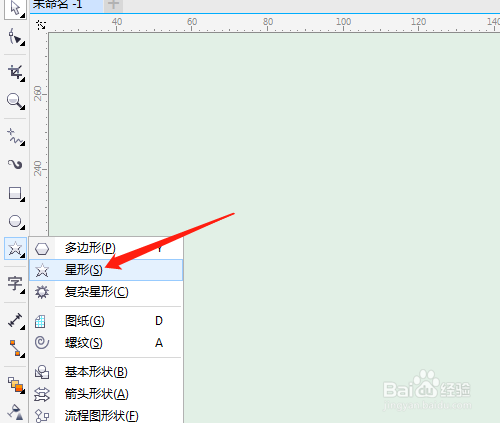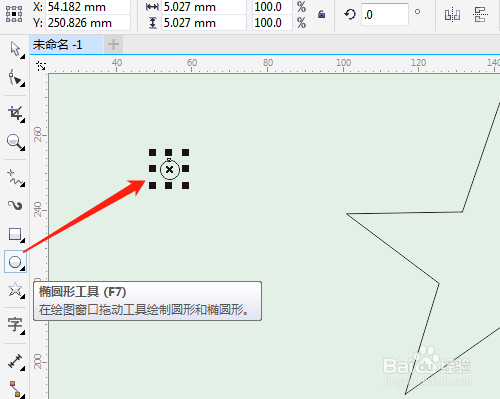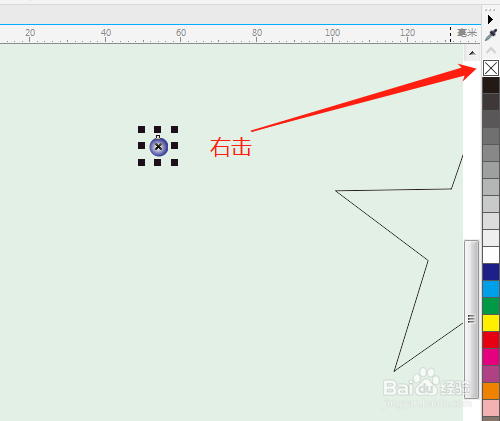Cdr怎样设计渐变色圆形组成的五星
1、1.点击绘图工具栏中星形。
2、2.按Ctrl键绘制出五星。
3、3.用椭圆形工具绘制小正圆,选渐变工具进行椭圆形渐变,修改颜色。
4、4.右击调色板上方的X,取消边框线。点击调和工具。
5、5.小圆之间拉出调和,点击新路径,选五星,选沿全路径调和。
6、6.根据图形修改调和对象步长数。完成设置。
声明:本网站引用、摘录或转载内容仅供网站访问者交流或参考,不代表本站立场,如存在版权或非法内容,请联系站长删除,联系邮箱:site.kefu@qq.com。
阅读量:54
阅读量:93
阅读量:49
阅读量:45
阅读量:21